Để chào đón một mùa Halloween sắp tới, bạn có thể tạo avatar Halloween Facebook dễ dàng bởi khung hình chủ đề Halloween có sẵn trên Facebook. Theo đó khi chúng ta nhập từ khóa Halloween vào giao diện cài đặt khung hình cho ảnh profile Facebook, một loạt các khung hình Halloween xuất hiện để người dùng chọn lựa. Mỗi một khung hình sẽ đều có những cách thiết kế khác nhau, đậm nét mùa lễ hội Halloween.
Đặc biệt, người dùng hoàn toàn có thể lựa chọn khoảng thời gian sử dụng avatar Halloween Facebook, trong suốt những ngày lễ hội Halloween. Sau đó, Facebook sẽ tự động quay trở lại ảnh đại diện cũ trước đó, theo đúng khoảng thời gian mà chính bạn đã thiết lập. Bài viết dưới đây sẽ hướng dẫn bạn đọc cách đặt ảnh profile Halloween trên Facebook.
Cách đặt ảnh đại diện Halloween trên Facebook
Bước 1:
Tại giao diện tài khoản Facebook cá nhân, chúng ta di chuột vào hình đại diện hiện tại và chọn Cập nhật ảnh đại diện.
![]()
Bước 2:
Chuyển sang giao diện Cập nhật ảnh đại diện click chuột vào mục Thêm khung.
![]()
Bước 3:
Tiếp đến nhìn xuống giao diện bên dưới, chúng ta sẽ nhập từ khóa Halloween vào thanh tìm kiếm, hoặc từ khóa halloween, hallow,... Ngay lập tức ở bên dưới sẽ xuất hiện các khung hình avatar theo đúng chủ đề Halloween mà bạn cần tìn kiếm.
![]()
Bước 4:
Tích chọn vào đúng khung hình avatar Halloween muốn sử dụng rồi nhín sang bên phải, khung hình sẽ được áp dụng vào ảnh đại diện Facebook hiện tại.
Tại đây người dùng có thể tùy chỉnh vị trí ảnh profile Facebook, phóng to hoặc thu nhỏ ảnh đại diện cá nhân bằng thanh ngang bên dưới, tùy theo từng người dùng.
![]()
Bước 5:
Khi đã hoàn thành xong việc điều chỉnh khung Halloween trên Facebook, người dùng có thể chỉnh sửa thời gian sử dụng ảnh đại diện đó. Phần Quay lại ảnh đại diện trước đó có thể lựa chọn thời gian để quay về ảnh đại diện cũ.
Facebook sẽ cho bạn thời hạn tối thiểu là 1 giờ và tối đa là 1 tuần, có thể là Không bao giờ. Trong trường hợp muốn chọn thời gian khác nhấn Tùy chỉnh.
![]()
Bạn chỉ cần lựa chọn khoảng thời gian mình muốn rồi nhấn nút Đặt.
![]()
Bước 6:
Cuối cùng khi đã hoàn thành xong việc thiết kế ảnh đai diện Halloween cho Facebook, nhấn Sử dụng làm ảnh đại diện. Ảnh sẽ được đổi ngay sau đó và tự động quay về với ảnh profile Facebook cũ đúng với thời gian đã lập, nếu có.
![]()
Khá thú vị đúng không. Facebook cung cấp cho người dùng 1 công cụ để có thể làm mới ảnh đại diện của mình bằng những khung hình theo nhiều chủ đề khác nhau, trong đó có chủ đề Halloween. Bạn chỉ cần chọn khung hình Halloween mình thích, rồi thiết lập thời gian quay về ảnh đại diện Facebook cũ trước đó là xong.
Chúc bạn có mùa Halloween vui vẻ!
 Công nghệ
Công nghệ  AI
AI  Windows
Windows  iPhone
iPhone  Android
Android  Học IT
Học IT  Download
Download  Tiện ích
Tiện ích  Khoa học
Khoa học  Game
Game  Làng CN
Làng CN  Ứng dụng
Ứng dụng 


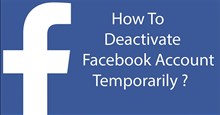


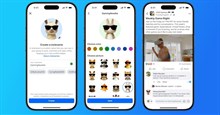
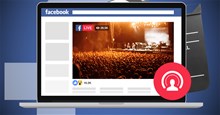











 Linux
Linux  Đồng hồ thông minh
Đồng hồ thông minh  macOS
macOS  Chụp ảnh - Quay phim
Chụp ảnh - Quay phim  Thủ thuật SEO
Thủ thuật SEO  Phần cứng
Phần cứng  Kiến thức cơ bản
Kiến thức cơ bản  Lập trình
Lập trình  Dịch vụ công trực tuyến
Dịch vụ công trực tuyến  Dịch vụ nhà mạng
Dịch vụ nhà mạng  Quiz công nghệ
Quiz công nghệ  Microsoft Word 2016
Microsoft Word 2016  Microsoft Word 2013
Microsoft Word 2013  Microsoft Word 2007
Microsoft Word 2007  Microsoft Excel 2019
Microsoft Excel 2019  Microsoft Excel 2016
Microsoft Excel 2016  Microsoft PowerPoint 2019
Microsoft PowerPoint 2019  Google Sheets
Google Sheets  Học Photoshop
Học Photoshop  Lập trình Scratch
Lập trình Scratch  Bootstrap
Bootstrap  Năng suất
Năng suất  Game - Trò chơi
Game - Trò chơi  Hệ thống
Hệ thống  Thiết kế & Đồ họa
Thiết kế & Đồ họa  Internet
Internet  Bảo mật, Antivirus
Bảo mật, Antivirus  Doanh nghiệp
Doanh nghiệp  Ảnh & Video
Ảnh & Video  Giải trí & Âm nhạc
Giải trí & Âm nhạc  Mạng xã hội
Mạng xã hội  Lập trình
Lập trình  Giáo dục - Học tập
Giáo dục - Học tập  Lối sống
Lối sống  Tài chính & Mua sắm
Tài chính & Mua sắm  AI Trí tuệ nhân tạo
AI Trí tuệ nhân tạo  ChatGPT
ChatGPT  Gemini
Gemini  Điện máy
Điện máy  Tivi
Tivi  Tủ lạnh
Tủ lạnh  Điều hòa
Điều hòa  Máy giặt
Máy giặt  Cuộc sống
Cuộc sống  TOP
TOP  Kỹ năng
Kỹ năng  Món ngon mỗi ngày
Món ngon mỗi ngày  Nuôi dạy con
Nuôi dạy con  Mẹo vặt
Mẹo vặt  Phim ảnh, Truyện
Phim ảnh, Truyện  Làm đẹp
Làm đẹp  DIY - Handmade
DIY - Handmade  Du lịch
Du lịch  Quà tặng
Quà tặng  Giải trí
Giải trí  Là gì?
Là gì?  Nhà đẹp
Nhà đẹp  Giáng sinh - Noel
Giáng sinh - Noel  Hướng dẫn
Hướng dẫn  Ô tô, Xe máy
Ô tô, Xe máy  Tấn công mạng
Tấn công mạng  Chuyện công nghệ
Chuyện công nghệ  Công nghệ mới
Công nghệ mới  Trí tuệ Thiên tài
Trí tuệ Thiên tài